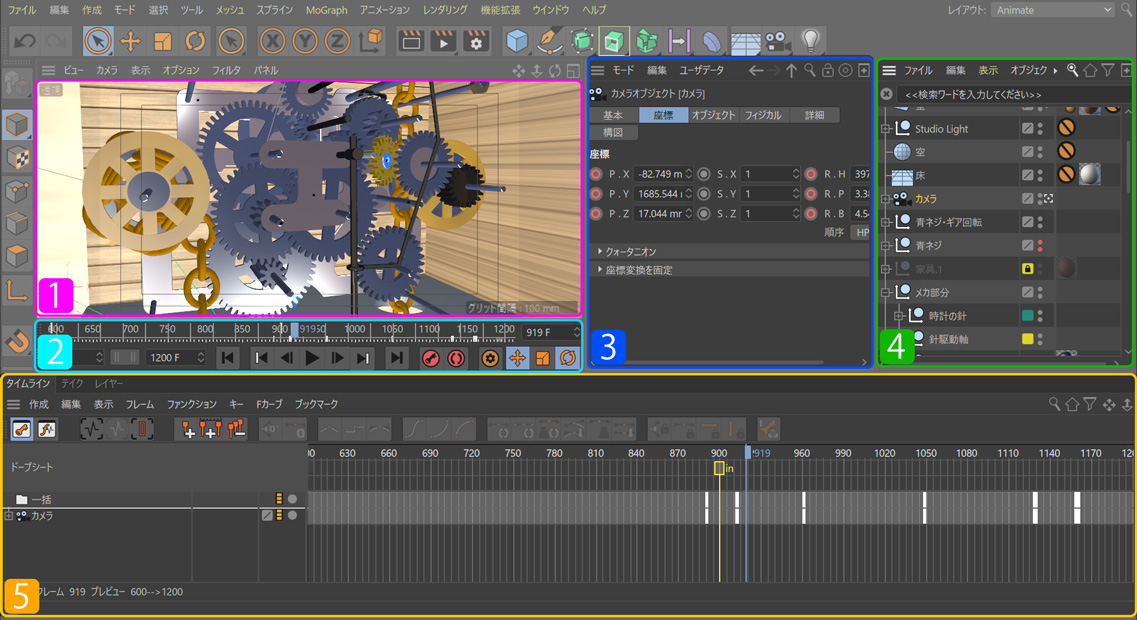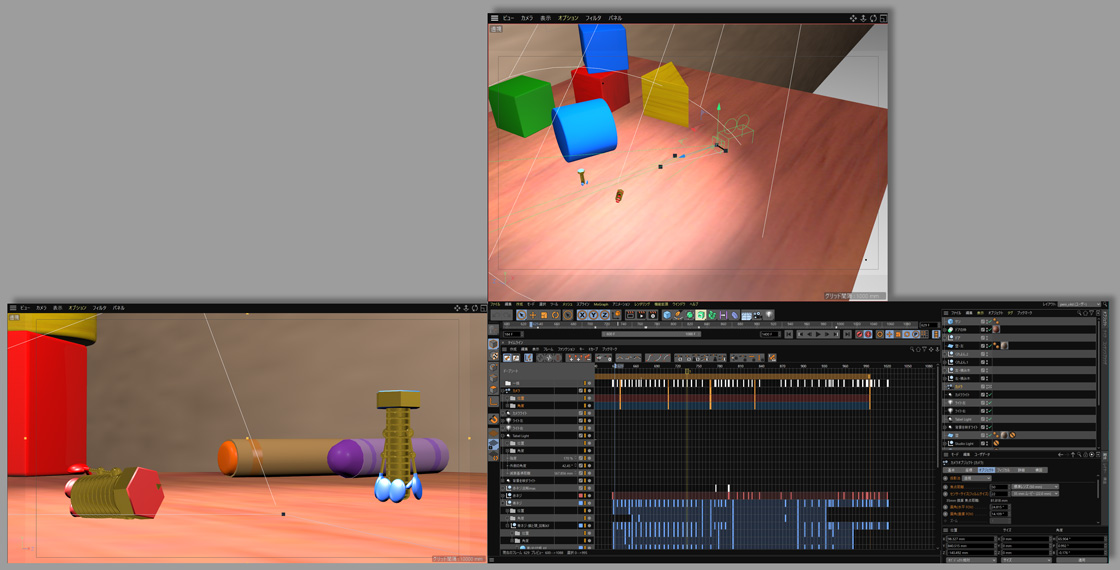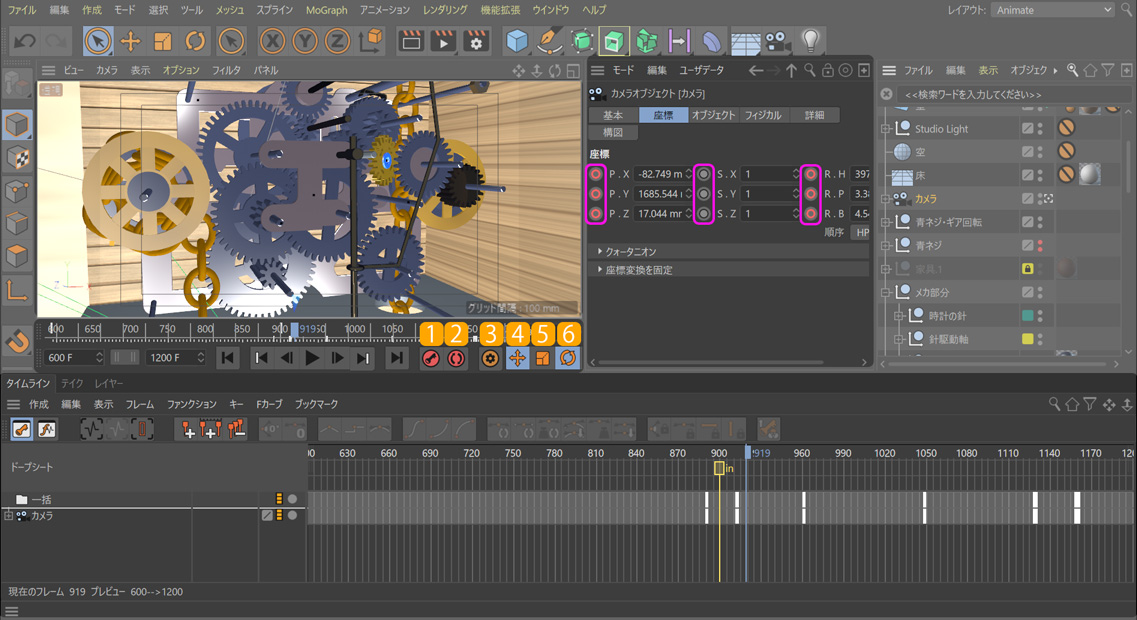お品書き
- ・ 初めてのCINEMA 4D Lite
- ・ 複雑怪奇なマネージャ構成
- ・ 混乱するショートカット
- ・ クセがすごいぞ C4D L
- ・ ライトと影と反射物
- ・ カメラ
- ・ AEとの連携
- ・ ヌルはヌルなのに。レイヤーはなぜ?
- ・ 回転は迷宮への路 その1
- ・ 回転は迷宮への路 その2
- ・ マテリアルと投影法 その1
- ・ マテリアルと投影法 その2
- ・ マテリアルと投影法 完結
- ・ 様々な物体を作る
- ・ 太陽系を作る
- ・ ブタさんを作る
- ・ モーグラフを使う
- ・ PCBを作る
- ・ デフォーマを使う(波打つ廊下)
- ・ 枯れ葉よ~
- ・ ペーパーアニメーションを考える
- ・ アナモルフィック
- ・ 平行投影
- ・ 球体鏡の内部へ
- ・ もしも鏡がうねったら
- ・ ファンタジーな世界を作ろう1
- ・ ファンタジー(2) カメラワーク
- ・ カメラを滑らかに走らせる
- ・ リアルな提灯を作ろう
- ・ リアルな提灯を作ろう(屋根編)
- ・ ガラスで封じた物体に挑戦
- ・ 小技を集めました
- ・ トラブルコレクション
- ・ Cinema 4D Lite FAQ
- ・ My Portfolio
クセがすごいぞ C4D L
画像はクリックすると拡大されます。戻る デジタル降魔録へ 次へ
AEでアニメーションを作るには、レイヤーに割り当てられたタイムラインという時間の流れに変化点を打って、キーフレームとして記録管理していきます。どのタイミングで腕が上がって、次に右足が前に出て……といった具合です。絵も大事ですが、動きが死んでいては台無しです。この絵に命を与えるのがキーフレーム作業だと断言できるのではないでしょうか。
キーフレームを簡単に説明しますと、ある キャラクタ の最初の変化点が、 Y=0、X=100 であって、次の変化点が 2秒後で、Y=200、X=100 だとしたら、そのオブジェクトは 2秒かけて上方向へ 200だけ動きます。変化点は回転やスケールなどにも打てるため、このキャラはステージを自由に跳び回れます。
もちろん C4D Lにもちゃんとタイムラインはありますが、ドープシートとも呼ばれるようです。厳密にはこの二つは違うモノのかもしれませんが、ワタシには違いが解かりませんでした。現に C4D Lでもドープシートと書かれていたり、タイムラインと説明されたりしていて、とても混乱します。そこでワタシは AEと比較するために C4D LのドープシートはAEのタイムラインと同等の物だと認識することにしました。間違っていたらすみません。
さてここから、4か月前にワタシが取った行動を思い出しつつ記載していきます。
まずは C4D Lで 3Dアニメーションを行うために画面レイアウトをアニメーションにしました。
【ウインドウ】→【カスタマイズ】→【レイアウト】→【animate】です。
するとこんな画面になります。
[1] エディタビュー(作業画面)
[2] アニメーションツールバーと "サブタイムライン"
[3] 属性マネージャ
[4] オブジェクトマネージャ(OM)
[5] メインタイムラインのドープシート(TM)
作業画面が一変しましたが、パッと見た感じは AEと非常によく似ています。
なぜタイムラインが二つあるのかは謎です。たぶんサブは初期のころにあった簡易的なタイムラインで、メインタイムラインはその後に作られたのではないでしょうか。
それと C4D Lではタイムラインの中でドープシートと fカーブモードを切り替えています。AEでいうところのタイムラインがドープシートに、グラフエディタが fカーブモードにあたります。ですので、ここではドープシートもタイムラインと同じものとして扱っています。
補足ですが。本気でキーフレームを打つときは、タイムラインをメインに持ってきた本気レイアウトを使います。モニターを 3台使った本気仕様です。
上段のビューがエディタビューで、左下がカメラから見た映像、そしてメインがタイムラインです。
ビュー配置やマネージャ配置は自由にカスタマイズできますので、自分の使いやすい場所にセッティングしてから、ウインドウメニューの【ウインドウ】→【カスタマイズ】の【初期レイアウトとして保存】あるいは【レイアウトを別名で保存】を選んでおけば、次回からその配置で作業ができて便利です。
話をもどします。
ここまではAEから移行してきたワタシでもすんなり受け入れることができました。タイムラインにキーフレームを打つ方法も同じです。属性マネージャの座標値が、P.X、P.Y、P.Zに示されています。ここで直接数値を変えればオブジェクトはそれに従った場所に移動します。続いて数値の左横にあるボタンをクリックするとタイムラインの再生ヘッド位置にキーフレームが打たれます。つぎに適当な時間まで再生ヘッドを動かして、オブジェクトの位置を変えます。続いて変化のあった座標のオレンジのボタンを押すと、二つ目のキーフレームが再生ヘッドの位置に打たれます。
再生ヘッドというのは、下の写真を見てください。サブ、メインの両方のタイムラインにある水色のポインターがそうです。メインの場合下に向かって線が引かれてますが、その位置が現在の時間フレームで、写真では 919フレームを指しています。時間にして30秒と19フレームです。
何も難しいことはありません。AEとほとんど同じでした。異なるとしたら、キーフレームを打つ手段がたくさんあるところです。
下の[番号]は写真のオレンジ角の数字を示しています。
[1] キーフレームを打ちます。どの座標のキーフレームを打つかは上記写真の[4][5][6]のボタンがオン(アイコンが水色)になっている座標です。
[2] 自動記録ボタン
[3] 不明
[4] オンにすると『位置座標』にキーフレームを打つことを許可します。[1]や[2]に影響します。
[5] オンにすると『スケール値』にキーフレームを打つことを許可します。[1]や[2]に影響します。
[6] オンにすると『回転座標』にキーフレームを打つことを許可します。[1]や[2]に影響します。
■ 補足
写真はR22の古いタイプです。R25以降はだいぶデザインが変わりましたが、今度は水色のアイコンがオフを示しています。
また、キーフレームを打った後、タイムラインパネルをクリックしないと反映されない場合があります。ただ反映はされませんが、キーフレームは打たれています。(バグかもです)
あと属性マネージャの座標に付属したピンクの枠内、P.X~P.Z、S.X~S.Z、R.H~R.B(HPBについては後ほど)の各ボタンを見てください。写真のように丸の周りが赤くなったボタンは、タイムラインのどこかにキーフレームが打たれていることを、オレンジの場合はその数値に変化があったことを示しています。そしてボタンの中が色づく時は再生ヘッドがそのキーフレームと重なっていることを示します。この時に押すとキーフレームが削除され、それ以外の時に押すと現時点での数値でキーフレームが打たれます。
初めは手が込んでいると思っていましたが、慣れてくると煩わしく感じるようになります。ボタンが多くてそれぞれに使い方が異なるからです。
例えば写真の [1]のボタンを押すと[4]、[5]、[6]でオンになっている座標値が打たれると説明しましたが、これは数値に変化があろうがあるまいが、キーフレームが必ず打たれます。回転させたけど、位置は変わってない、というような場合でも[4]と[6]がオンになっていれば、位置と回転のキーフレームが打たれます。変化なしの同じ値なので問題は無いのですが、タイムラインの上に無意味なキーフレームがどんどん増えていき煩雑になって来て修正するときに混乱します。
変化しない座標を打たないように、[4]や[6]を状況に応じてオン、オフと切り替えていけばいいのですが、アニメーションが複雑になってくるとそれも煩わしいです。
ならば、属性マネージャで示す座標値の左横ボタン(写真ピンクの枠)を押せばいいのですが、今度は押し忘れが発生します。押し忘れると再生ヘッドを次へと動かした途端、オブジェクトがもとの位置に瞬間的に戻ります。時間をかけてちょうどいい位置にオブジェクトを配置した作業が一瞬で消し去られてしまうと人生真っ暗になります。
押し忘れた自分が悪いのですが、AEでは数値を変化させれば自動的にキーフレームが打たれましたので、ワタシのようにAEから移行してきた者は、ついボタンを押すのを忘れてしまいます。
でもご安心ください。C4D Lにもそれがあります。[2]の自動記録ボタンです。これをオンにしておいて、後は記録する座標ボタン[4]、[5]、[6]を選んでオン。それ以後はひたすら再生ヘッドを移動させてオブジェクトを動かせば、座標に変化があれば、自動的にその値がキーフレームとして打たれていきます。
AEと同じ雰囲気で作業をしたいのなら、これを使えばベストなのですが、実はこの自動記録ボタンは要注意ボタンでした。AEにはあり得ない奥の奥までの変化をキーフレームとして記録するボタンだったのです。
気が付いたのはさっきまで動いていたオブジェクトが、ある時間を境に忽然と姿を消したのです。間違ったことはしてないはずなのにと詳しくタイムラインを調べると、キーフレームを打った覚えのないトラックがずらずらと並んでいました。マテリアルのカラーチャンネルの明るさとか、オブジェクトの基本プロパティであるエディタでの表示も『隠す』になっていたり無茶苦茶でした。
AEでは、初めにキーフレームを打つと、おなじパラメータは常に自動で打ってくれましたが、こんなに大量のキーフレームを一度に打つことができません。それなのに C4D Lでは一つの自動記録ボタンをオンにするだけで、すべてのオブジェクトの属性欄はもちろん、マテリアルの属性欄も全部が記録されますので、常にキーフレームを打つオブジェクトを把握しておかないと、自動記録ボタンはとても危険です。最悪タイムラインが無茶苦茶になることもあります。ただし、自動記録ボタンがオンの場合は座標値などの文字(P.Xとか)がオレンジ色になって警鐘を鳴らしてくれています。
このように、AEとは似て非なるタイムライン仕様ですが、頭の中で整理されてくると意外と細かいところに手が届く設定ができることに気づかされます。イーズの設定も AEより滑らかな動きが可能です。
AEのキーフレーム作業に慣れた人が、とてつもなく戸惑う点は次の事柄だと思います。
・キーフレームを打つ手段がタイムラインだけでなく、属性マネージャにもあること、にもかかわらず、デフォルト設定だとタイムラインのトラックエリアに並んだオブジェクトと属性マネージャのオブジェクトが連携されていないので、頭から煙が出ることがしばしば。
・自動記録ボタンが押されているのを忘れたら悲惨な目に遭う。
しかし C4d Lの仕様だと認識して慣れてくると別にどうということでもなかったようです。そして最終的には属性マネージャのパラメータ左横にある小さなキーフレームボタンだけで済ますようになっている、自分がここにいます。
とりあえず、タイムラインの挙動が辛抱ならんと思われる方は、【【5】トラブルコレクション → タイムラインのトラブル】をご覧ください。